OneDrive는 사용자가 어디서나 문서를 쉽게 편집, 생성 및 공동 작업할 수 있는 Microsoft의 클라우드 저장소 서비스입니다. 이 서비스는 수년 동안 상당히 좋은 실적을 올렸지만 모든 클라우드 서비스와 마찬가지로 OneDrive에도 오류가 발생하기 쉽습니다.
대부분의 경우 파일을 동기화하는 동안 OneDrive가 중단됩니다. 느린 응답 시간과 지연은 때때로 정말 짜증날 수 있으므로 OneDrive 앱을 재설정하거나 다시 설치하여 다시 실행해야 할 수 있습니다.
이 문서에서는 몇 가지 간단한 단계를 통해 PC에서 OneDrive를 재설정 및 제거/재설치하는 방법을 보여줍니다.
OneDrive를 재설정하거나 Windows 10에서 다시 설치하는 방법.
1 단계. OneDrive 캐시를 재설정합니다.
OneDrive 동기화 문제를 해결하는 일반적인 방법은 OneDrive 캐시를 재설정하는 것입니다. 그러나 OneDrive를 재설정하기 전에 OneDrive를 재설정하면 모든 OneDrive 파일이 다시 동기화된다는 점에 유의해야 합니다. 이로 인해 프로세스에 상당한 시간이 소요될 수 있으며 상당한 대역폭을 소비할 수 있습니다.
OneDrive를 재설정하려면:
1. 클릭 원드라이브 아이콘 작업 표시줄에서 선택하고 도움말 및 설정. 그런 다음 원드라이브 닫기 응용 프로그램을 종료합니다.
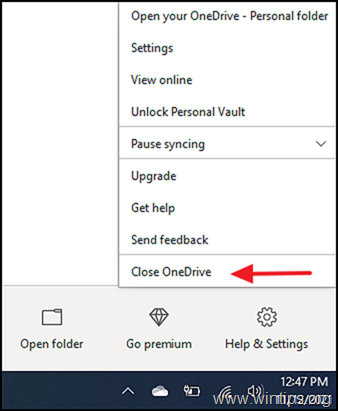
2. 누르고 있어 윈도우 키  를 누르고 아르 자형 키를 눌러 실행 명령 상자를 엽니다.
를 누르고 아르 자형 키를 눌러 실행 명령 상자를 엽니다.
3. 창에서 다음 명령을 입력하고 입력하다: *
- %localappdata%\Microsoft\OneDrive\onedrive.exe /재설정
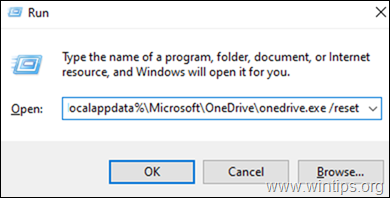
* 메모: "Windows에서 찾을 수 없습니다..." 오류가 표시되면 명령을 실행한 후 아래 명령을 실행해 보십시오.
Windows 32비트 시스템의 경우:
- C:\Program Files\Microsoft OneDrive\onedrive.exe /재설정
Windows 64비트 시스템의 경우:
- C:\Program Files (x86)\Microsoft OneDrive\onedrive.exe /reset
4. 그게 다야 이렇게 하면 Windows 10에서 OneDrive가 재설정됩니다. 이제 검색 상자에 "OneDrive"를 입력하고 열려있는 OneDrive를 다시 여세요.

5. OneDrive에 여전히 문제가 있는 경우 아래 단계에 따라 OneDrive 앱을 제거하고 다시 설치하세요.
2 단계. Windows 10에서 OneDrive를 제거합니다.
OneDrive에서 여전히 문제가 발생하거나 다른 클라우드 저장소 플랫폼으로 전환하여 더 이상 필요하지 않은 경우 계속 진행하여 시스템에서 제거하십시오. 하기 위해서:
1. 유형 앱 및 기능 작업 표시줄의 검색 영역에서 열려있는. (또는 이동 시작 > 설정 > 앱 > 앱 및 기능)
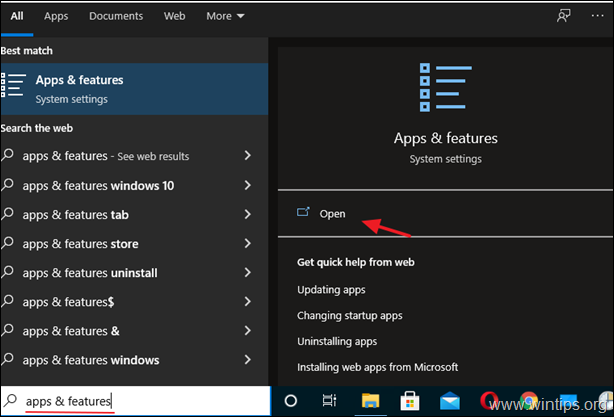
2. 새로 시작된 창에서 다음을 찾습니다(또는 검색). 원드라이브 설치된 앱 목록에서 앱.
3. 클릭 제거 버튼. (자격 증명을 묻는 메시지가 나타나면 계속하려면 자격 증명을 제공하십시오).
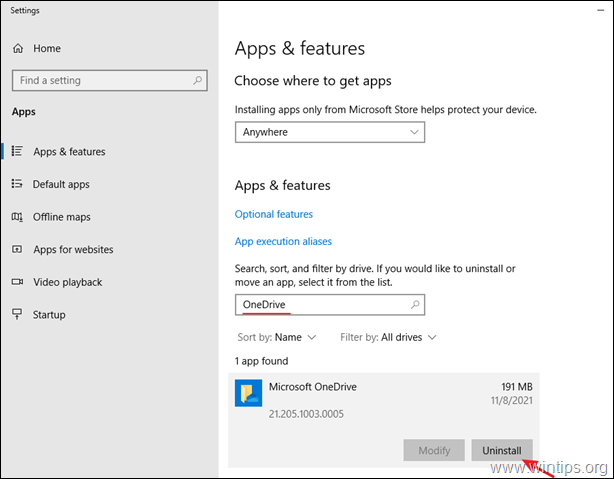
4. 이제 Windows 10에서 OneDrive를 성공적으로 제거했습니다.
3단계. Windows 10에 OneDrive를 다시 설치하세요.
나중에 OneDrive를 다시 설치하려는 경우 다음 단계에 따라 쉽게 수행하세요.
1. 다운로드 원드라이브 (원천: https://onedrive.live.com/about/en-hk/download/)
2. "OneDriveSetip.exe"를 열고 화면 지침에 따라 컴퓨터에 OneDrive를 설치합니다.
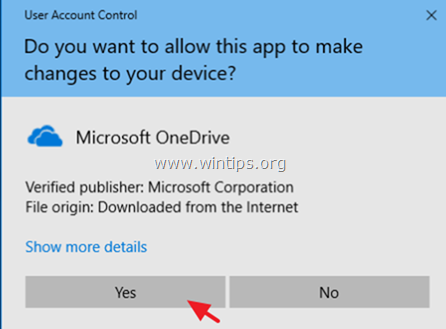
3. 설치가 완료되면 OneDrive 아이콘을 클릭하고 로그인 OneDrive(Microsoft) 계정에 로그인합니다.
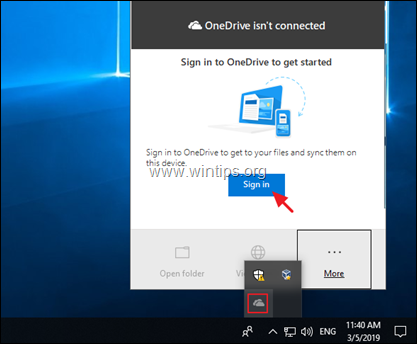
그게 다야! 이 가이드가 귀하의 경험에 대한 의견을 남기는 데 도움이 되었는지 알려주십시오. 이 가이드를 좋아하고 공유하여 다른 사람들을 도우십시오.